如何快速制作可变条码标签
现在印刷行业制作可变内容虽然说是比较普遍,不过对于很多新接触标签制作的人员来说,可能还是会有点迷茫,本文我们就来简单看一款包含有产品名称以及产品条码的标签的制作步骤,如有类似标签制作的用户可参考本文制作方法哦。
一、新建标签纸 打开中琅标签打印软件后,会弹出文档设置的窗口,可根据实际标签纸尺寸设置标签纸宽度高度,以及边距行列数这些参数,其他的画布或者页码这些,如果没有特殊要求,可以不用设置。设置完成后,可点击上方齿轮状图标,查看所有的参数及右侧纸张预览效果:
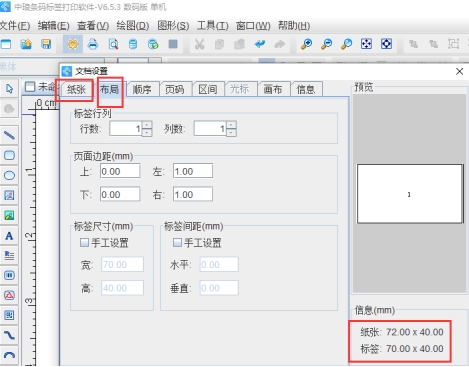
二、导入数据库 将前期保存有产品名称及条码数据的表格导入软件中,点击上方工具栏中的“数据库设置”图标,点击“添加”,选择对应的数据库类型,在弹出窗口中点击“浏览”,根据路径找到数据库导入,点击测试连接后即可加载数据,核对字段名、记录数以及样本数据,核对无误后即可点击“添加-关闭”:
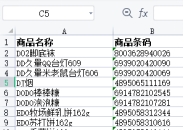
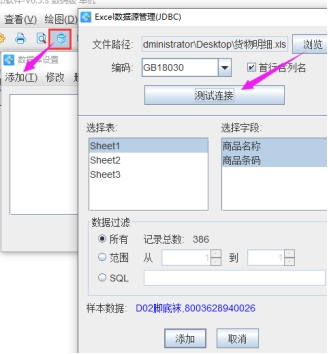
三、添加标签内容 标签内容中可分为固定部分和可变部分,其中固定部分使用“手动输入”的方法添加,可变部分使用“数据库导入”的方法添加,具体操作方式如下:
1、点击左侧工具栏中“A”在画布上绘制普通文本,然后双击内容弹出属性,在“数据源”点击修改,在“手动输入”下方输入相应的字段列名称。
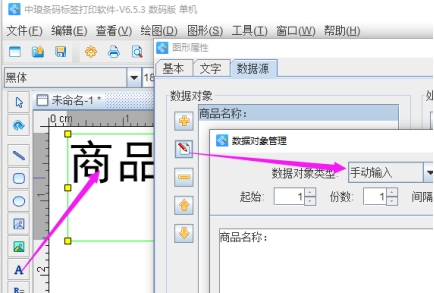
然后再次点击左侧“+”,使用数据库导入的方法添加可变内容,在数据库导入窗口中,选择对应的字段名称即可:
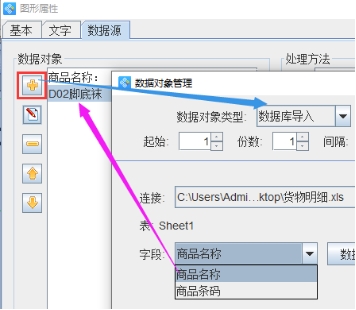
2、添加产品条码时,固定的文字部分也可使用与“商品名称”相同的方法添加,可变条码内容,可先点击左侧“条码”图标,先在画布上绘制条形码,然后双击条码,在数据源中使用数据库导入的方法添加商品条码数据:
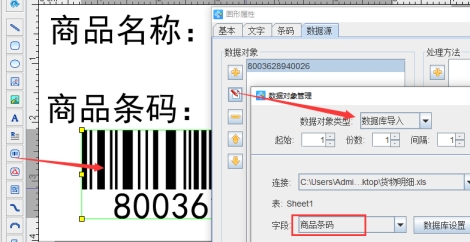
四、打印及预览 标签内容添加完毕后,可点击打印预览按钮,点击箭头翻页查看批量生成的效果,核对无误后,就可以点击打印机图标,设置打印页数,直接连接打印机打印到标签纸上了:
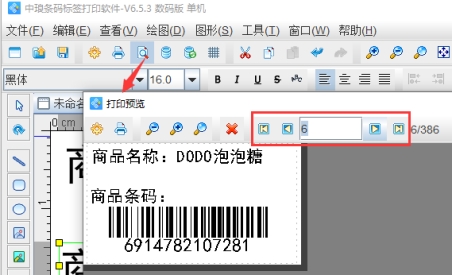
综上所述, 就是在中琅标签打印软件中制作一个简单可变的产品标签的全部步骤了,中琅软件中可以添加文字、数字、条码二维码,以及对应对象的彩色效果都可以设置,用户可先通过简单的标签制作入手进行了解熟悉,如有特殊设置也可以联系客服进行提供合适的操作方法。

共有条评论 网友评论